Relative Topices
[無線路由器] 如何在華碩路由器VPN Fusion中設定CyberGhost VPN 用戶端?
目錄
VPN(Virtual Private Network) 虛擬私人網路可以為您的網路連線加密,確保安全傳輸重要資料,避免您的資訊被竊取,讓遠端使用者(用戶端)可以透過安全的方式與VPN伺服器進行連線。
為何建議使用 VPN Fusion(多 VPN 連接)?
VPN Fusion 是華碩路由器內建的功能。可讓無法安裝VPN軟體的設備,像是智慧手機、筆記型電腦、智慧電視或遊戲機,連接到特定地區的遊戲、節目、體育轉播或內容。不需個別設定每個設備的VPN連線,並可在一台華碩路由器中管理多種VPN設定。
什麼是 CyberGhost?
CyberGhost 是一個保護隱私和匿名上網的VPN 服務。憑藉頂級加密技術和嚴格的無日誌 (no-log)政策,CyberGhost確保您的網路活動對ISP、駭客、廣告商和政府機構等保持隱密。透過遍布全球的伺服器,您可以從任何地方訪問您喜愛的內容,同時享受極快的速度。
開始使用此功能前請先參閱以下說明
1. 此功能僅支援韌體版本 3.0.0.6.102.34713 或更新版本,請確認您的華碩路由器已經更新到最新韌體版本。
關於如何更新您的路由器韌體到最新版本,請參考 [無線路由器] 如何更新華碩無線路由器的韌體
2. 因不同地區VPN使用限制,部份地區/國家可能不支援此功能。
在華碩路由器VPN Fusion中設定 CyberGhost
從華碩路由器 App 或管理頁面 Web GUI (https://www.asusrouter.com)登入華碩路由器。以下以 Web GUI 為例:
a. 首先將電腦或手機與華碩路由器以網路線或WiFi連接,並開啟瀏覽器,輸入您的路由器IP位址或路由器網址 https://www.asusrouter.com 進入路由器登入介面。
b. 輸入您的華碩路由器帳號和密碼後,點擊[登入]。
注意:若您不知道如何進入路由器設定頁面,可參考FAQ 如何進入華碩無線路由器的管理介面
c. 到 [VPN] > [VPN Fusion] 點擊  按鈕新增設定檔。
按鈕新增設定檔。
若使用華碩路由器 App,請到[設定] > [VPN] > [VPN Fusion] > [新增設定檔]。(需依機型不同使用華碩路由器 App 或 ExpertWiFi App)
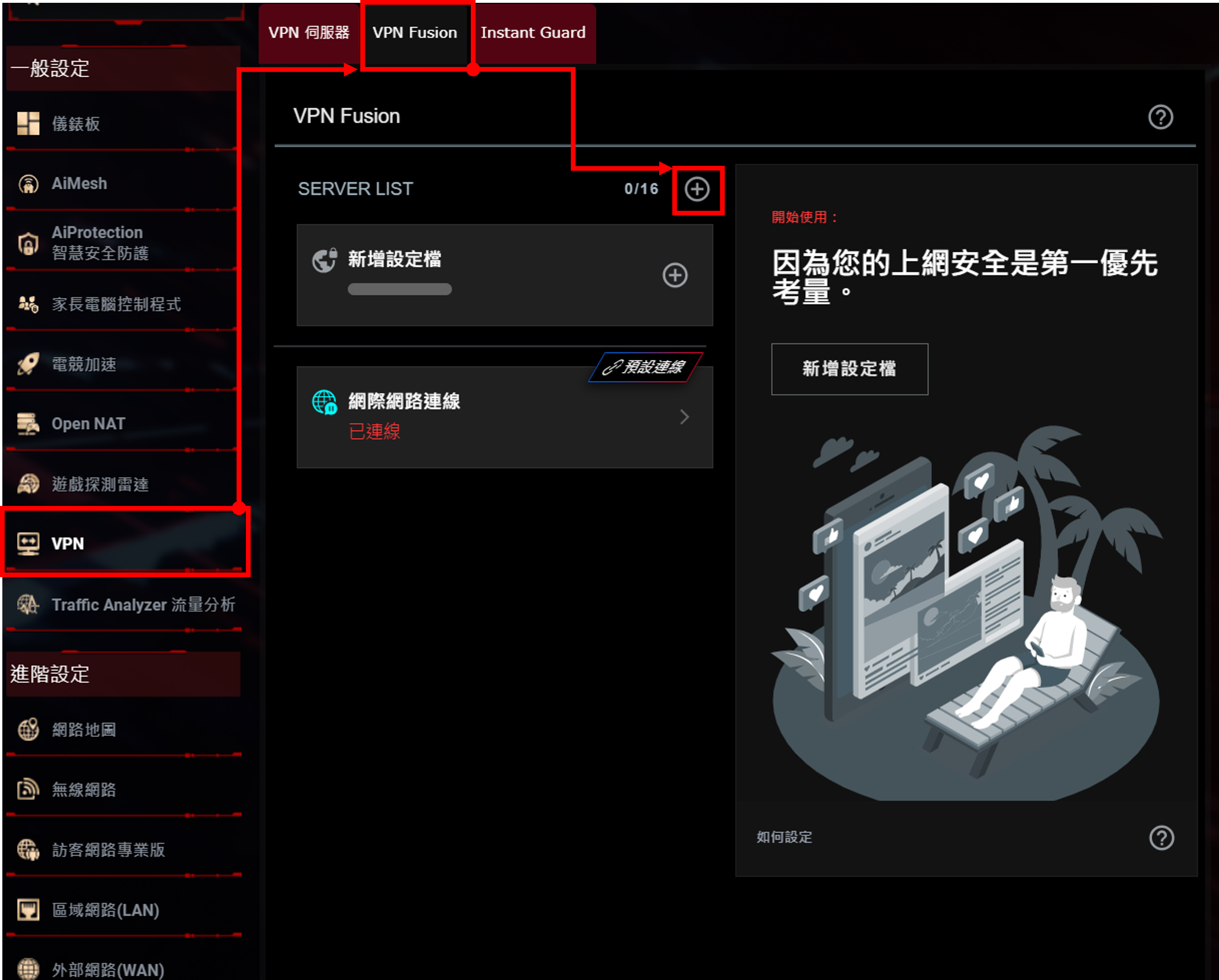
d. VPN 類型選擇使用 [ CyberGhost ]。
e. 點選圖示後註冊一個 CyberGhost 帳號。
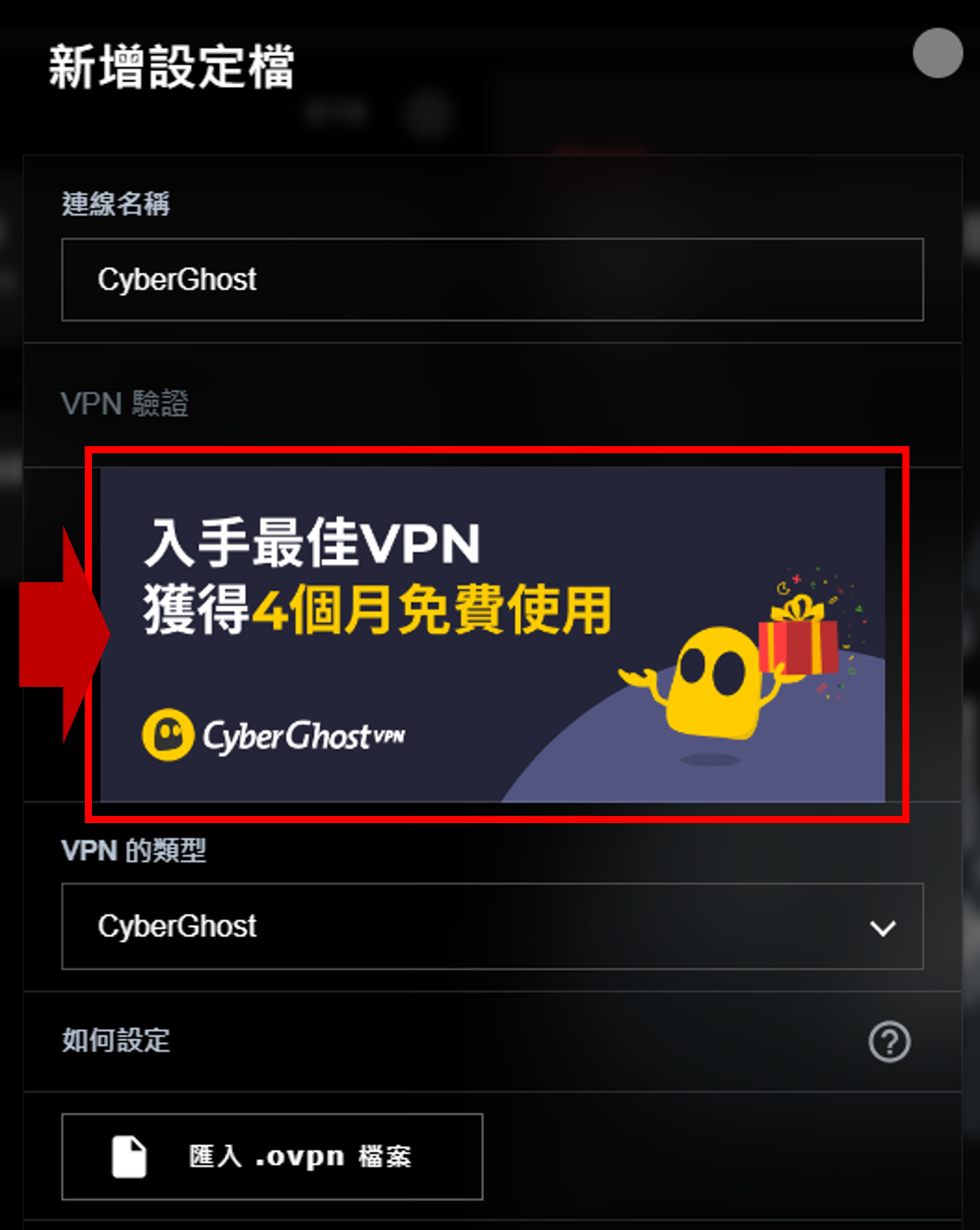
*請在 CyberGhost 網站登入您的帳號以進行以下設定。
a. 到 [ VPN ] > [ 手動設置 ] ,點選 [ 設置設備 ]。
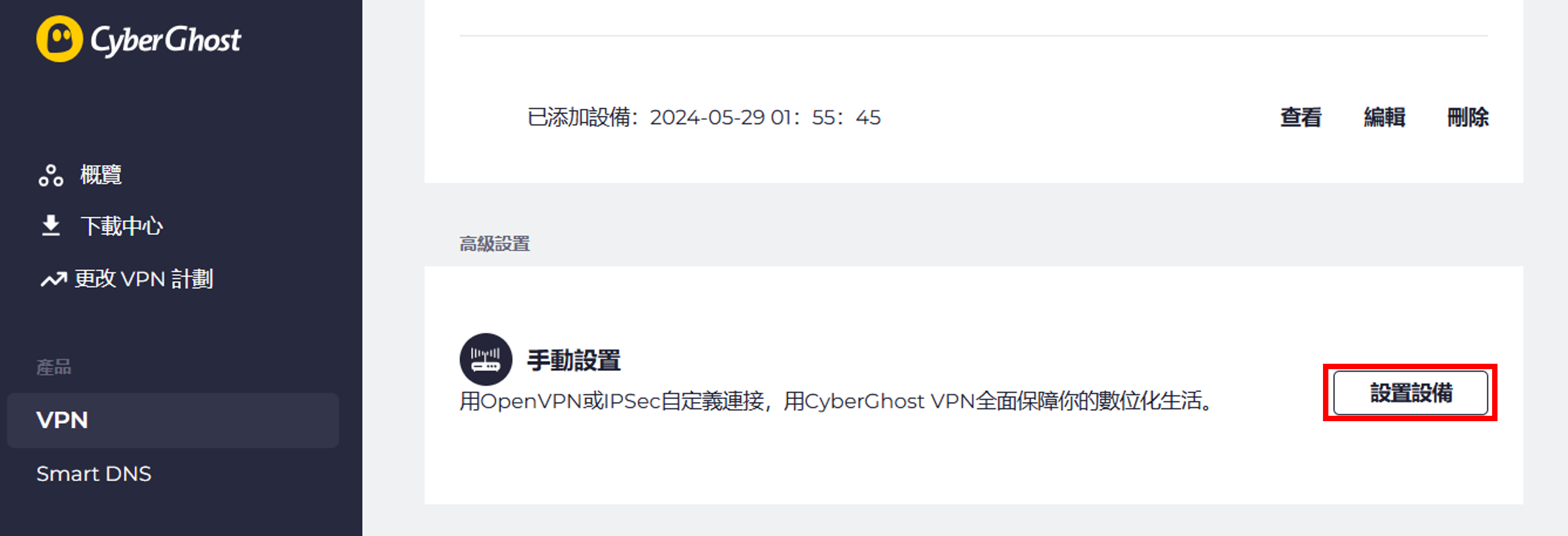
b. 選擇 [ Open VPN ],並填寫完所有資訊後,點選 [ 保存設置 ]。
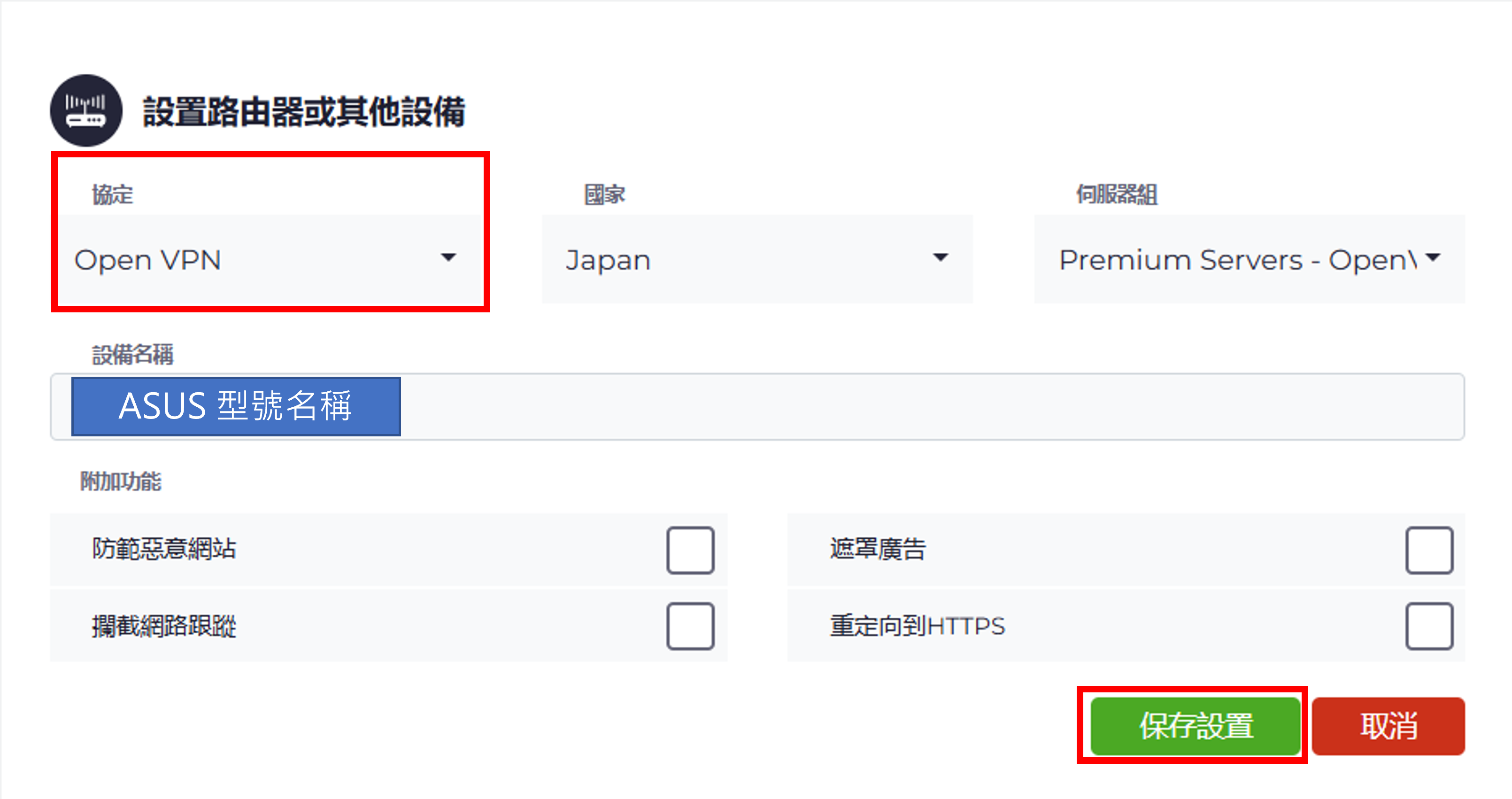
c. 點選 [ 查看 ] 檢視設定詳細資訊。
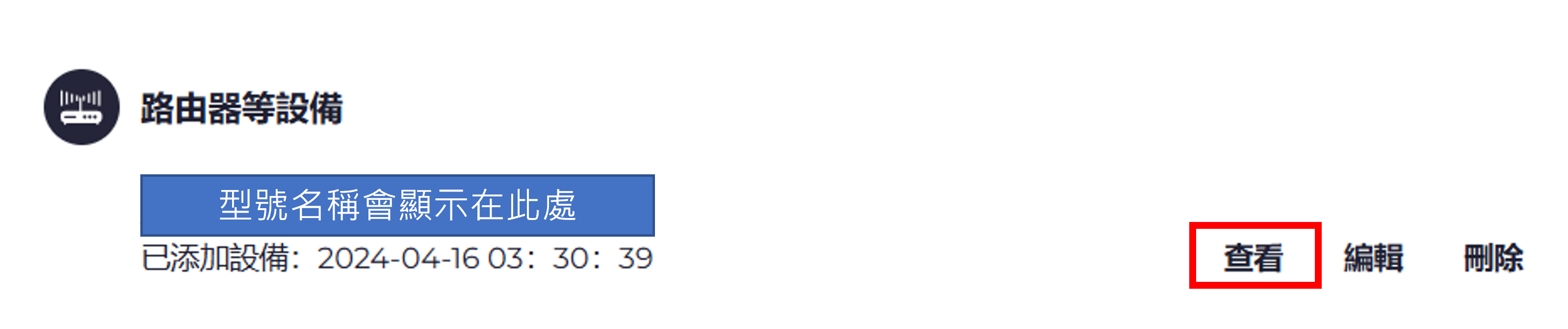
d. 點選 [ 下載配置 ] 以下載VPN設定檔,並在此複製 [ 使用者名稱 ] 和 [ 密碼 ]。
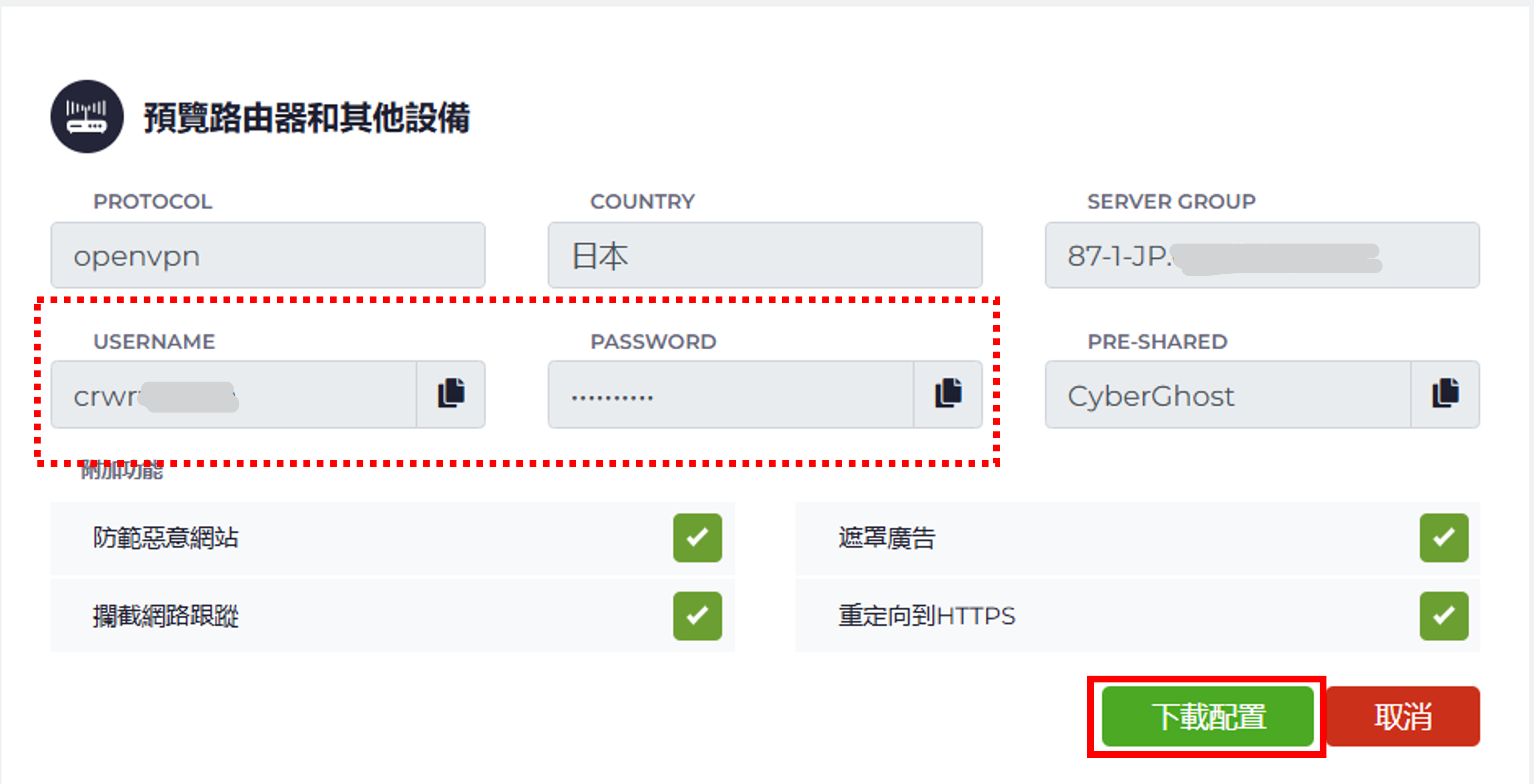
a. 到 [VPN] > [VPN Fusion] 點擊  按鈕新增設定檔。
按鈕新增設定檔。
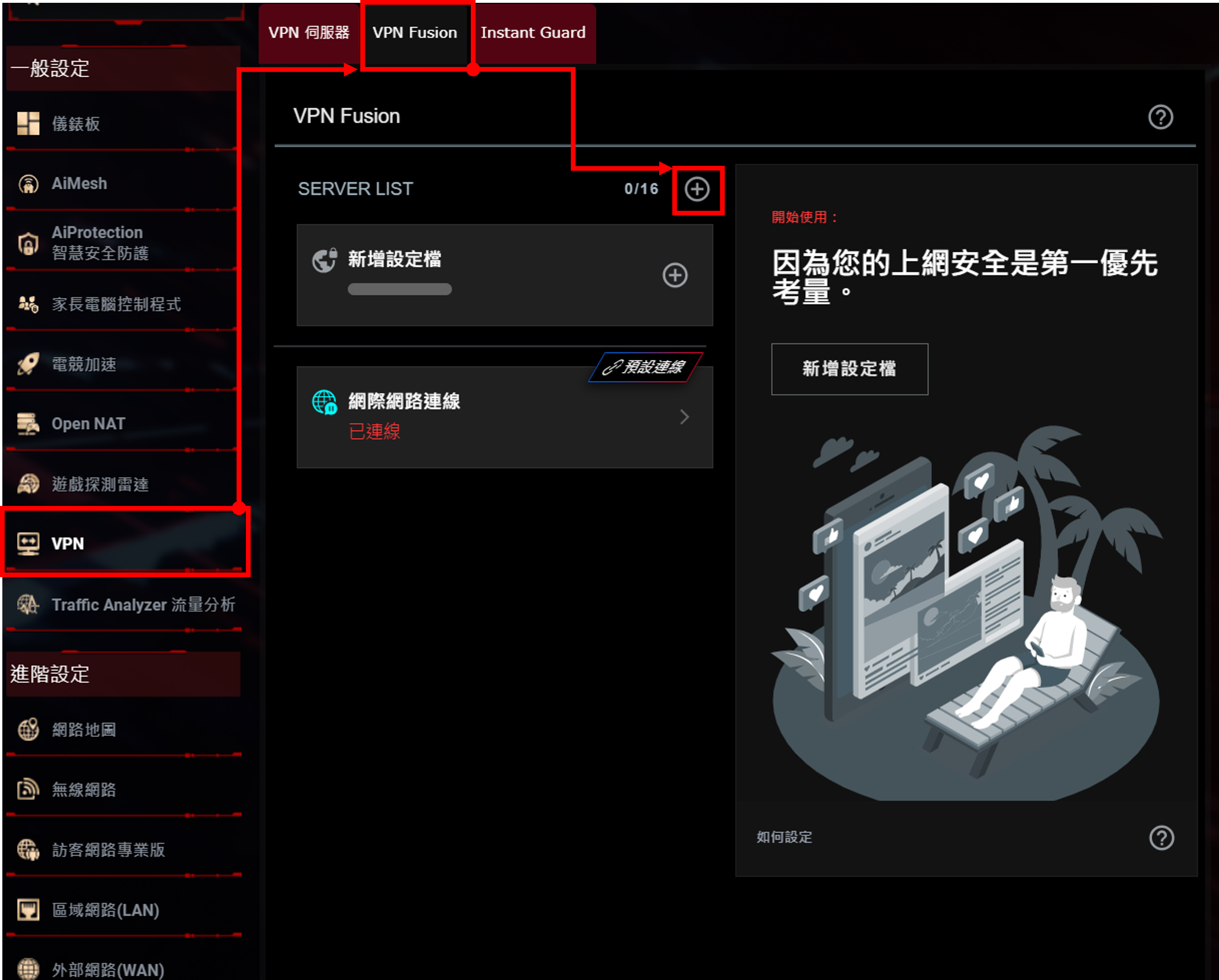
b. 填入連線名稱並選擇 CyberGhost 作為 VPN類型。
c. 貼上您從CyberGhost 帳號複製的 [ 使用者名稱 ] and [ 密碼 ]。
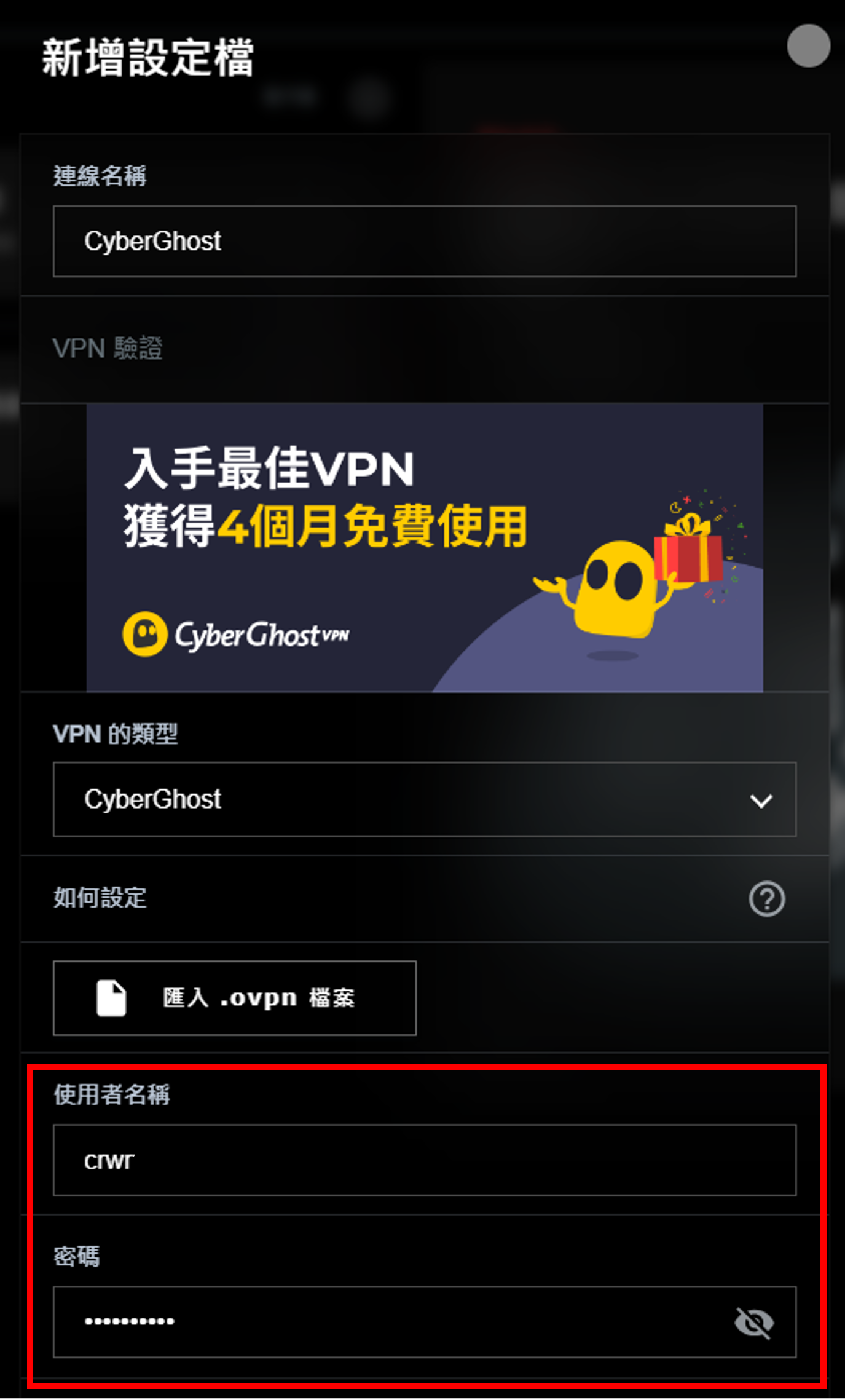
d. 匯入您從 CyberGhost 網站下載的設定檔。

e. 接著匯入包含在壓縮檔內的[ CA.crt ]、[ client.crt ] 與 [ client.key ] 檔案。
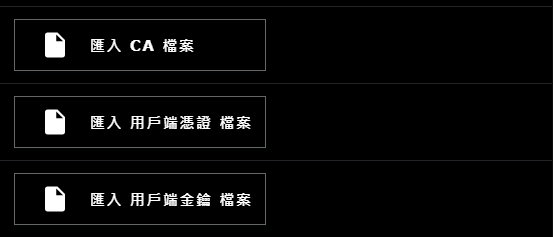
f. 指定您想要使用 CyberGhostVPN的設備。

g. 點選 [ 套用並開啟 ]。
若您想要將此設定檔做為預設網路連線,請在設定檔中啟用 [ 套用至所有裝置 ]。

如何取得 (Utility / Firmware)?
您可以在華碩下載中心取得最新的軟體,手冊,驅動程式和韌體。
如果您需要有關華碩下載中心的更多訊息,請參考此連結。